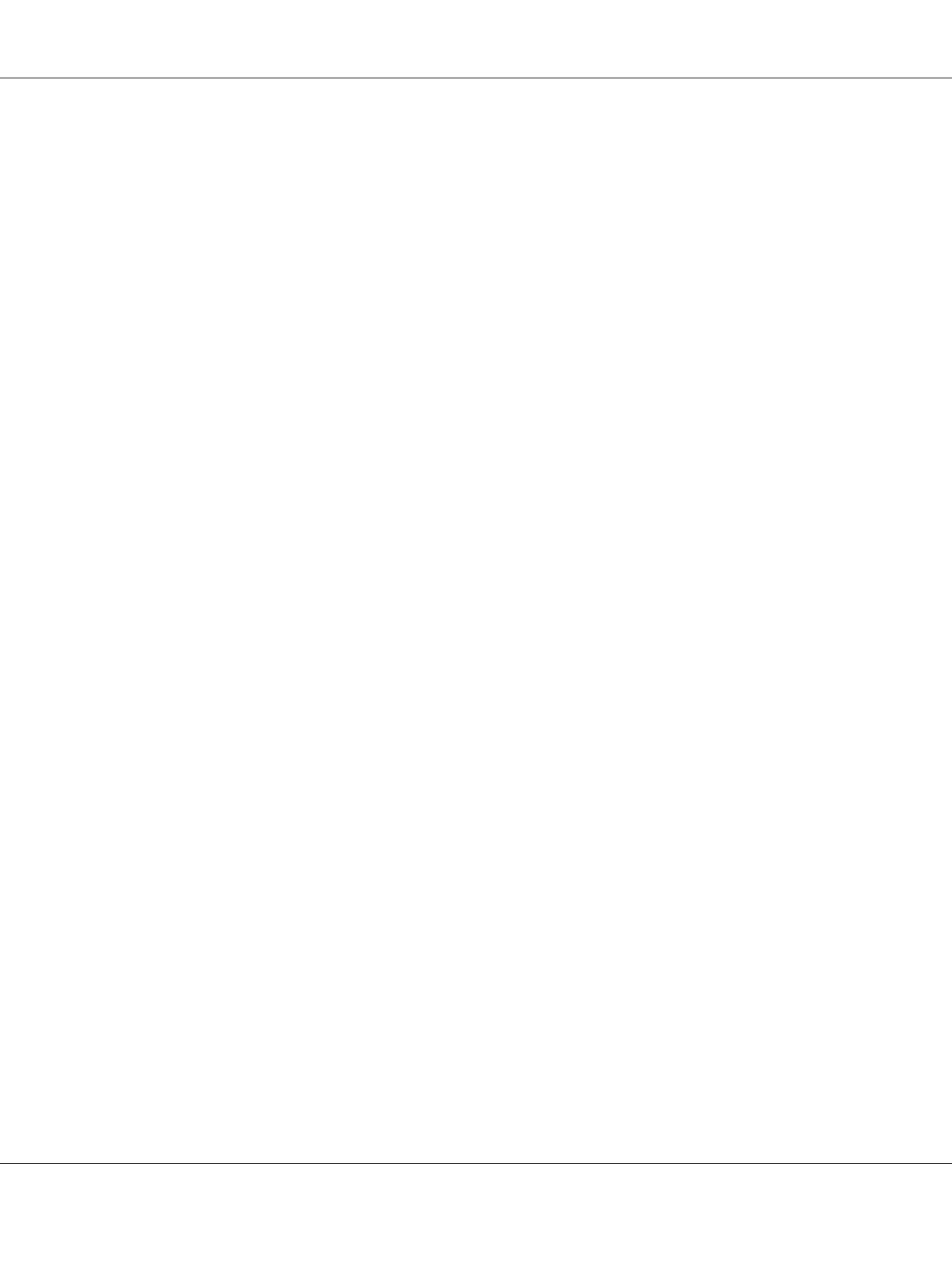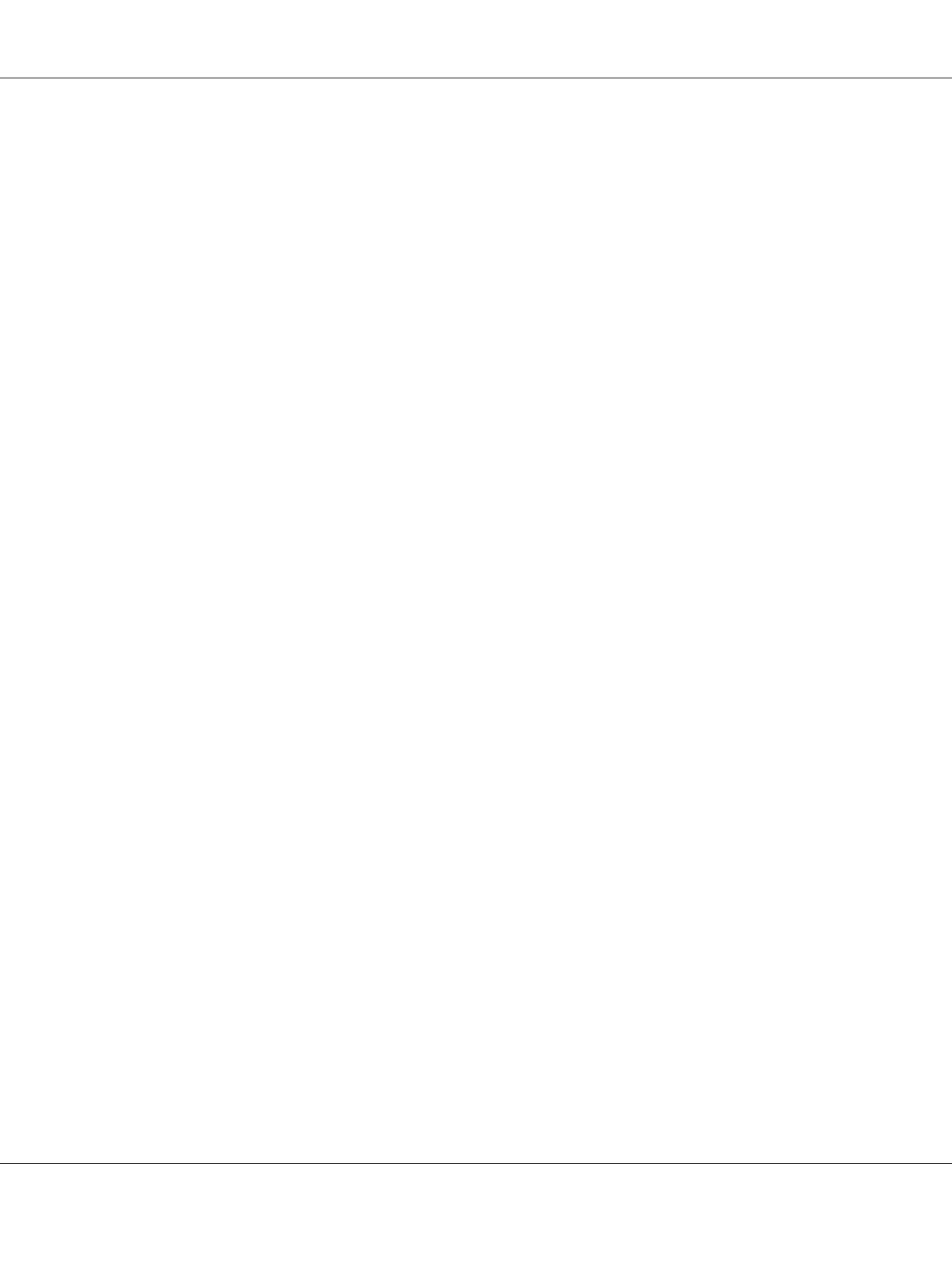
❏ Адаптер переменного тока предназначен для использования только с тем сканером, с
которым он поставляется. Не пытайтесь использовать его с другими электронными
устройствами, если это не оговорено в инструкции.
❏ Используйте только источник питания того типа, который указан на заводской этикетке
адаптера переменного тока. Подключайте сканер только к обычной электрической розетке
при помощи шнура питания для переменного тока, отвечающего соответствующим
местным стандартам безопасности.
❏ При подключении данного продукта к компьютеру или другому устройству с помощью
кабеля убедитесь в правильности ориентации разъемов. Каждый разъем можно
подключить лишь одним способом. Если вставить разъем неправильно, можно повредить
оба устройства, соединенные кабелем.
❏ Не подключайте устройства к розеткам, от которых питаются регулярно включающиеся
и выключающиеся фотокопировальные аппараты или системы кондиционирования.
❏ Если вы подключаете сканер через удлинитель, убедитесь, что общая нагрузка от всех
устройств, подключенных к этому удлинителю, не превышает максимально допустимой.
Также убедитесь, что общая нагрузка от всех устройств, подключенных к удлинителю, не
превышает максимально допустимую розеткой.
❏ Не разбирайте, не вносите изменения и не пытайтесь починить электрический кабель,
сканер или его принадлежности своими силами, кроме способов, явно описанных в
прилагаемом руководстве.
❏ Не вставляйте предметы в любые отверстия устройства, так как они могут прикоснуться к
точкам высокого напряжения и вызвать короткое замыкание. Остерегайтесь поражения
электрическим током.
❏ Если вилка повреждена, замените весь кабель или обратитесь к квалифицированному
электрику. Если в вилку устанавливается предохранитель, убедитесь, что вы заменили его
предохранителем подходящего размера и номинала.
❏ Отключите сканер и адаптер переменного тока и обратитесь для обслуживания к
квалифицированному персоналу в следующих случаях: Шнур питания или разъем
повреждены; внутрь сканера или адаптера переменного тока попала жидкость; сканер или
адаптер уронили или их корпуса повреждены; сканер или адаптер работает неправильно
или с заметными отклонениями от обычного поведения. (Не пытайтесь сделать
регулировки, которые не описаны в инструкции по эксплуатации).
❏ Отключите сканер и адаптер переменного тока перед очисткой. Для очистки используйте
только влажную ткань. Не применяйте жидкие или аэрозольные средства.
❏ Если вы не планируете использовать сканер в течение долгого периода времени,
обязательно отключите адаптер переменного тока от электрической розетки.
Perfection V37/Perfection V370 Photo Руководство пользователя
Важные инструкции по безопасности 8